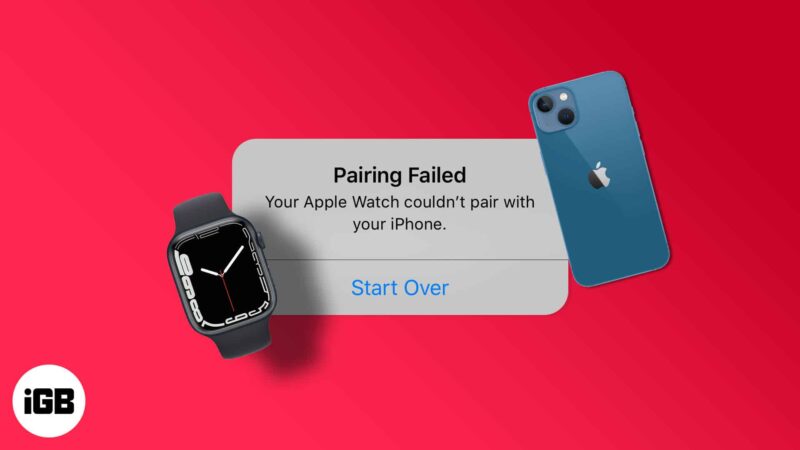
Försöker koppla ihop din Apple Watch med iPhone, men alla ansträngningar har gått förgäves. Tack och lov skulle det troligen vara ett programvaruproblem, och vi kan fixa det med några tweaks och hacks. Följ med för att lösa att din Apple Watch inte paras ihop med iPhone-problemet.
- Är Apple Watch kompatibel med iPhone?
- Slå på och av Bluetooth
- Stäng av WiFi och mobilnätet på Apple Watch
- Starta om din Apple Watch och iPhone
- Sök efter programuppdateringar på båda enheterna
- Återställ nätverksinställningar på din iPhone
- Återställ din Apple Watch
Innan du börjar:
- Din Apple Watch och iPhone måste vara inom 30 meters räckvidd.
- Flygplansläget måste vara avstängt på båda enheterna.
- Bluetooth måste vara aktiverat på din iPhone.
1. Är Apple Watch kompatibel med iPhone?
Inte alla Apple Watch är kompatibla med alla iPhone. Det finns vissa begränsningar, så kolla listan nedan för en kompatibilitetslista.
- Apple Watch Series 1 och 2 – Kompatibel med iPhone 5 eller senare.
- Apple Watch Series 3 och 4 – Kräv en iPhone 5s eller senare.
- 4-seriens LTE-version – Kompatibel med iPhone 6 eller senare.
- Apple Watch Series 5, 6 och 7 – Kompatibel med iPhone 6s eller senare.
2. Slå på och av Bluetooth
Ibland kunde buggen bakom problemet tas bort genom att bara stänga av och på Bluetooth.
Inaktivera Bluetooth på iPhone
- Öppna appen Inställningar.
- Tryck på Bluetooth.
- Stäng nu av Bluetooth-omkopplaren.

Inaktivera Apple Watch Bluetooth
- Tryck på den digitala kronan från Hemskärmen → Inställningar.
- Gå till Bluetooth.
- Rulla ned och stäng av Bluetooth.
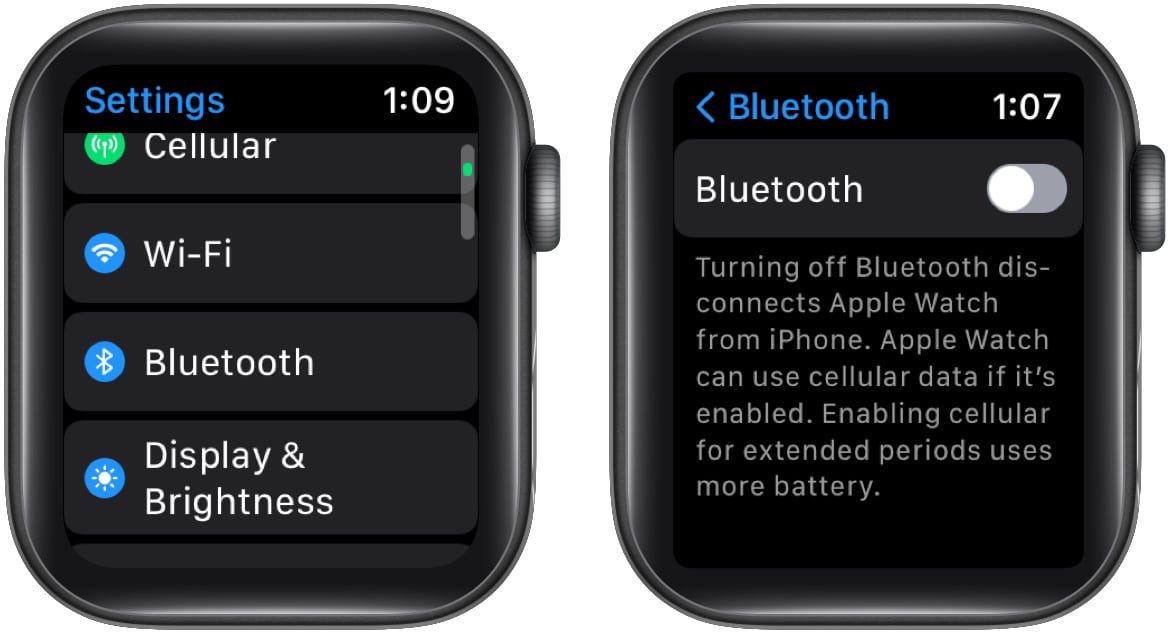
Vänta en minut och slå på Bluetooth på iPhone och Apple Watch.
3. Stäng av WiFi och mobilnätet på Apple Watch
Om du stänger av WiFi och mobilnät (om tillämpligt) kommer din Apple-klocka att tvingas att få en anslutning till iPhone, vilket förhoppningsvis löser problemet.
- Öppna appen Inställningar på Apple Watch.
- Rulla ner till WiFi och stäng av det.
- Gå tillbaka till föregående meny, välj Mobil och stäng av den.
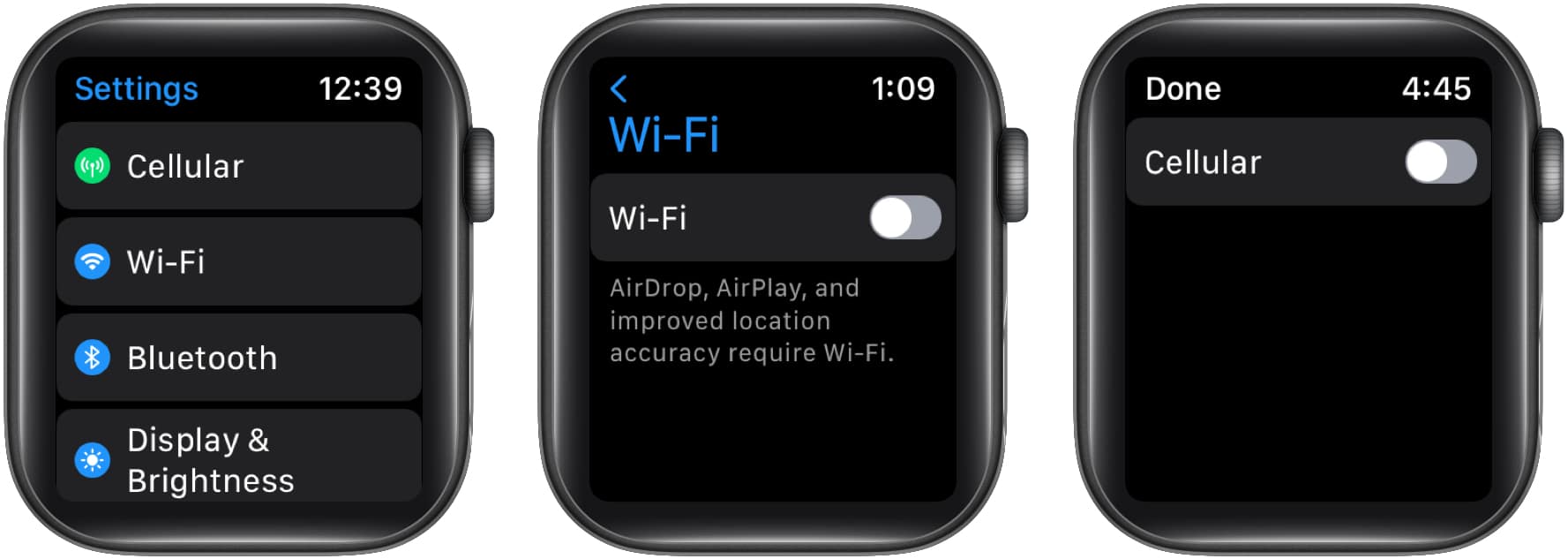
4. Starta om din Apple Watch och iPhone
Om de nämnda elementära inställningarna inte verkar lösa problemet bör du prova att starta om båda Apple-enheterna, eftersom vi alla vet att det är bäst för felsökning. Du kan ta hjälp av den här detaljerade guiden om du inte vet hur du startar om din iPhone.
När det gäller att starta om Apple Watch,
- Tryck och håll ned sidoknappen på din Apple Watch tills du ser en uppmaning.
- Skjut åt höger för att stänga av.
- Tryck och håll ned strömknappen tills du ser Apple-logotypen.

5. Sök efter programuppdateringar på båda enheterna
Efter att ha startat om båda enheterna, leta efter programuppdateringar i inställningarna. Apple driver vanligtvis buggfixarna med nya programuppdateringar.
Båda enheterna måste dessutom ha en kompatibel version, dvs. om iPhone är på iOS 16, så bör klockan vara på watchOS 9. Om inte, kommer parning inte att vara möjlig. Så, kolla och uppdatera
- iPhone
- äpple klocka
6. Återställ nätverksinställningarna på din iPhone
Det raderar särskilt alla WiFi-lösenord och annan anslutningsinformation som sparats på din enhet och återställer inställningarna till standardinställningarna. Så även om det kan lösa problemet, kan du förlora några lösenord. Nu när du har blivit varnad, låt oss fortsätta.
- Gå till Inställningar-appen.
- Öppna Allmänna inställningar.
- Välj Överför eller Återställ iPhone.
- Tryck på Återställ och återställ nätverksinställningar.
- Bekräfta och vänta tills den startar om.

7. Återställ din Apple Watch
Om problemet kvarstår måste det vara något fel på baksidan, och du bör återställa din Apple Watch och koppla ihop den igen med din iPhone. Du kan följa den här artikeln för att återställa din Apple Watch.
Slutsats
Det är mest troligt att ditt parningsproblem med Apple Watch skulle ha lösts efter att ha följt den här artikeln. Om inte, skicka oss en fråga i kommentarsfältet; vi kommer att göra vårt bästa för att hjälpa dig.
Läs mer
- Så här använder du fokusläget på din Apple Watch
- Så här använder du mobilen på din Apple Watch
- Hur du förbättrar batteritiden på din Apple Watch